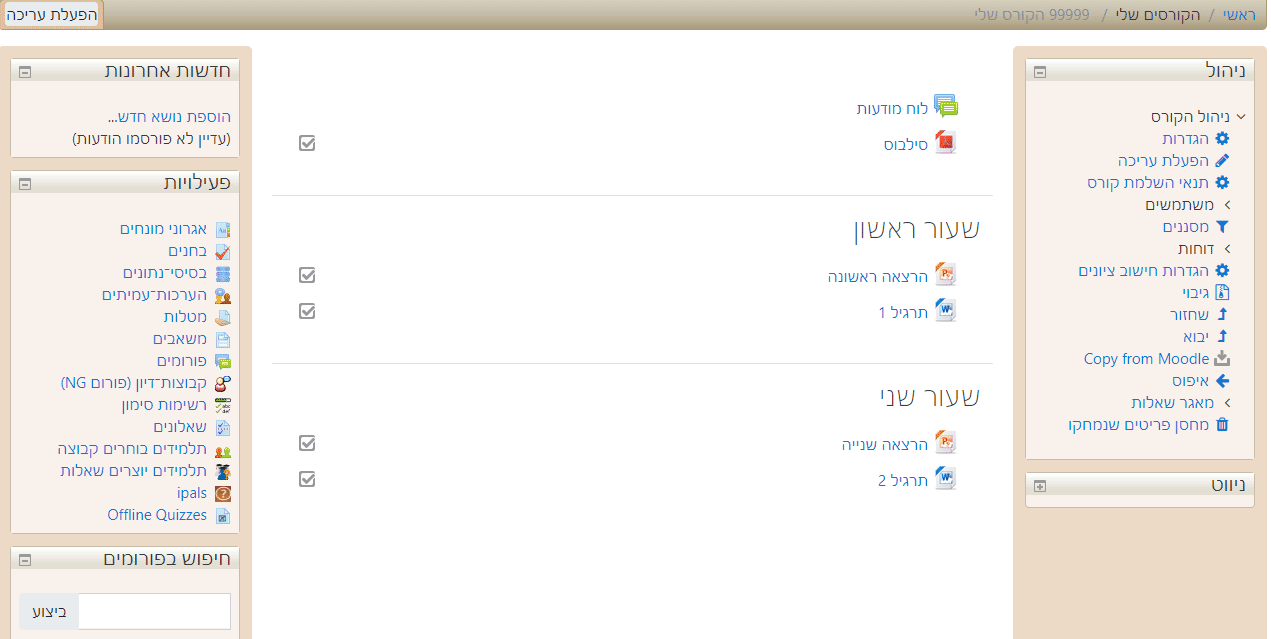ניהול הקורס
תחילת העבודה
לכל קורס באוניברסיטה ישנו אתר במערכת המוודל. סגל ההוראה ורשימת הסטודנטים של הקורס מוזנים באופן אוטומטי לאתר הקורס עם הרשאות מתאימות (מורה / סטודנט) ממערכות המידע של האוניברסיטה. סגל ההוראה בקורס יכול לערוך את תוכן אתר הקורס: להוסיף לו תכנים ופעילויות, ואילו הסטודנטים יכולים לצפות בתכנים ולהשתתף בפעילויות האלה. להלן הסברים לכמה מהפעולות הבסיסיות ביותר שיש להכיר בתחילת העבודה על אתר הקורס שלכם.
שימו לב! בשביל לערוך את העמוד הראשי של הקורס עליכם להפעיל "מצב עריכה" בכפתור משמאל למעלה.
כדאי לדעת! ניתן להחליף את שפת הממשק של המערכת בכל רגע ע"י בחירה בשפה הרצויה מסרגל הניווט בחלק העליון של הדף (אלא אם אפשרות זו בוטלה באופן מקומי, כמו באתר הדרכה זה).
העלאת קבצים
לאחר שמפעילים את העריכה באתר הקורס, ניתן לגרור לתוך הדף קבצים מהמחשב האישי, והם יתווספו לדף הבית של הקורס. כל קובץ שנוסיף יצטרף בסוף יחידת ההוראה שאליה גררנו אותו, ואם מדובר בקובץ בשימוש נפוץ (PDF, מצגת וכד') הוא גם יקבל צלמית תואמת. לאחר שסיימנו להעלות את הקבצים ניתן לכבות את מצב עריכה.
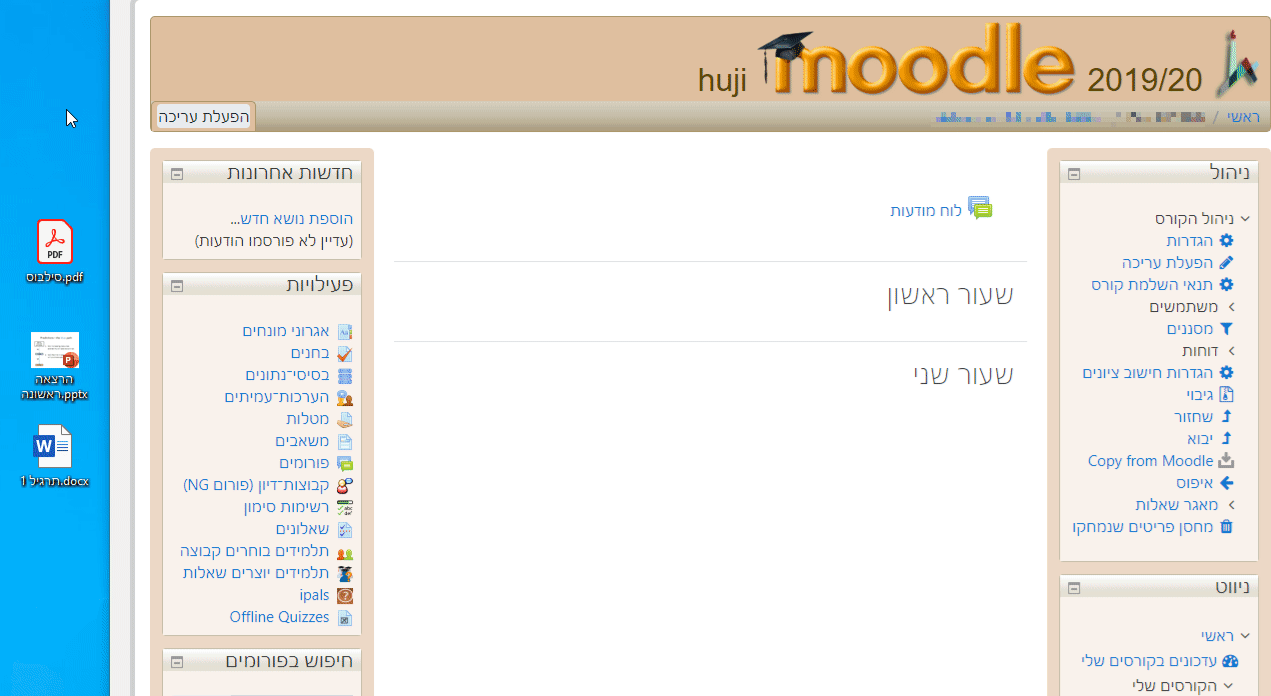
סידור התוכן באתר
כדי לארגן את התכנים שהוספתם ביחידות ההוראה (או להעבירם מיחידת הוראה אחת לאחרת), עליכם להפעיל עריכה ואז לגרור את הפריטים באמצעות הצלב הקטן שמופיע מימינם, או ללחוץ על הצלב הזה ולבחור את המיקום המבוקש מהרשימה.
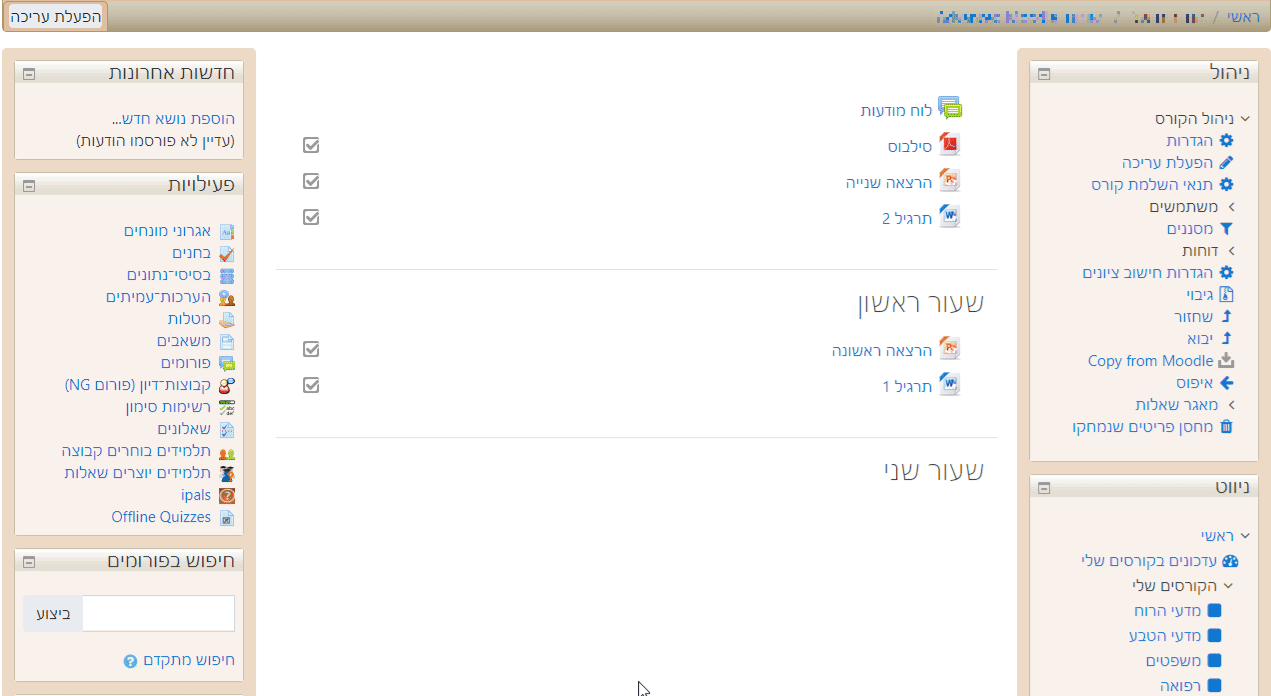
הוספת יחידות הוראה
עם התקדמות הקורס תרצו להוסיף יחידות הוראה נוספות. פעולה זו מתבצעת ישירות מהדף הראשי, כאשר מצב עריכה מופעל. בתחתית הדף ישנו כפתור הוספת נושאים, לחיצה עליו תפתח חלון שבו תבחרו כמה יחידות להוסיף לקורס. לאחר השמירה יתווספו יחידות ריקות לקורס לפי המספר שביקשתם.

עריכת התוכן באתר
כדי לשנות את שמות היחידות או הפריטים באתר הקורס, הפעילו מצב עריכה, ולחצו על העיפרון הקטן המופיע ליד הפריט שאותו תרצו לערוך. בסיום הקישו Enter לשמירה. באמצעות תפריט העריכה שבצדו השמאלי של כל פריט ניתן למחוק פריטים שאין בהם צורך (מחיקה של יחידת הוראה תמחק את כל התוכן שלה).
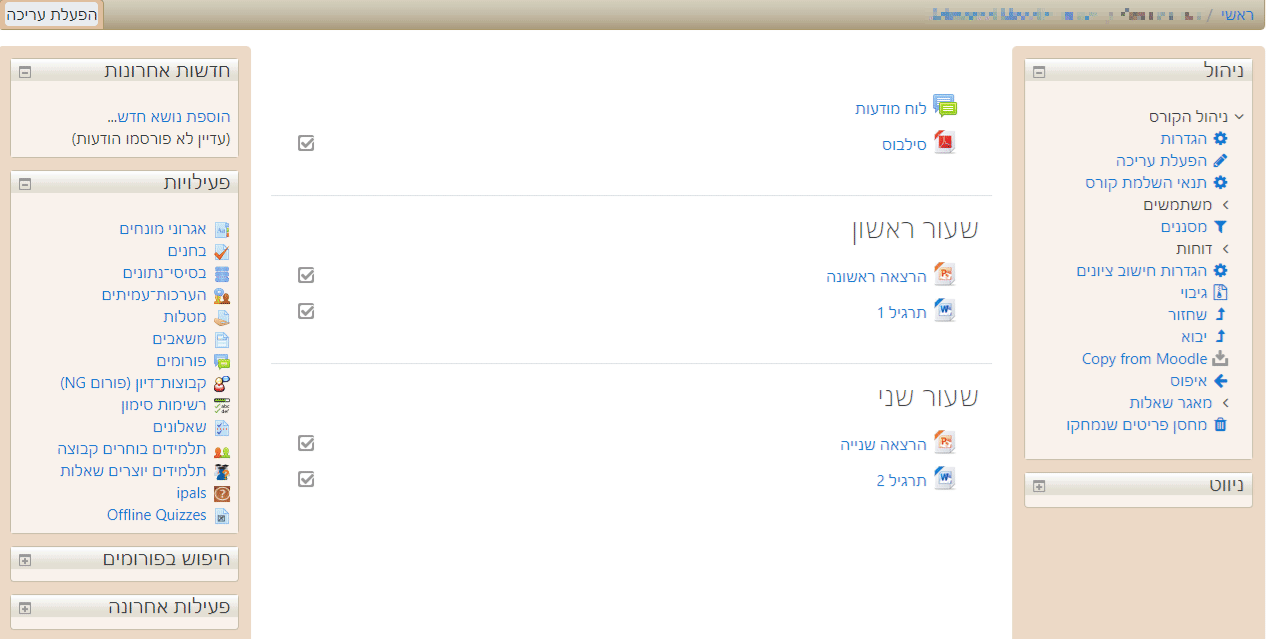
ישנן דרכים נוספות ושונות לארגן את תוכן הקורס, כדאי ללמוד להכיר אותן כדי לשקף את מבנה הקורס באופן ויזואלי בצורה הטובה ביותר.
הפיכת הקורס לזמין
בפעם הראשונה שבה תיכנסו לאתר הקורס שלכם הוא יופיע עדיין במצב לא זמין לסטודנטים (תוכלו לראות זאת בצבע האפור של שם הקורס בראש הדף). כדי שהסטודנטים יוכלו לצפות בו עליכם להפוך אותו לזמין (רצוי לאחר שסיימתם לערוך אותו באופן ראשוני). הפיכת הקורס לזמין מתבצעת מתפריט ניהול (בימין המסך) בקישור הגדרות באפשרות Course availability. אחרי שמירת ההגדרות תידרשו לאשר הצהרת מקוריות של החומרים באתר הקורס (כלומר, שלא הפרתם זכויות יוצרים). הפיכת הקורס לזמין תהפוך את שמו בראש הדף לכחול.